3D Dokunma Talimatları: A'dan Z'ye
Eğer zaten yeni bir iPhone 6 veya iPhone 6'ların mutlu bir sahibiyseniz veya sadece satın alacaksanız, ihtiyacınız olan ilk şey 3D Dokunmatik işlevi ile uğraşmaktır. Kullanımı ile zorluklar neredeyse herkesin ortaya çıkıyor. Gerçek şu ki, 3D dokunmatik - fenomen kesinlikle yenidir ve bu nedenle herkes tarafından sunulan potansiyelin tamamını kullanamaz. Ama merak etmeyin! Komple bir 3D dokunma talimatı oluşturmaya özen gösterdik, böylece kullanırken oluşabilecek tüm soruların cevaplarını bulabilirsiniz.
Teknoloji 3 nedirD.Dokunmave nasıl çalışır?
Apple ürünlerinin büyük bir hayranı iseniz ve Apple Watch Case'da yaşamak zorunda kaldıysanız, belki de sahibi olduğunuz için, o zaman 3D Dokunma Teknolojisi zaten size aşinadır. En azından genel olarak. Bununla birlikte, akıllı telefonda uygulanan fonksiyonun olanakları çok daha geniştir, bu nedenle kullanımı daha fazla fırsat açar.
İşlev, modern teknolojilere dayanmaktadır. Ekranın altında cam ve arka ışık seviyesi arasındaki mesafeyi izleyen özel sensörler vardır. Bu tür boyutlar, farklı gücün dokunuşuna bir akıllı telefon reaksiyonu sağlar. Aynı zamanda, akıllı telefonunuz size presleme gücünü tanıdığını, sizi hafif bir dokunsal cevabı geçtiğini bilmenizi sağlar.
Yeni nesil iPhone'la birlikte, Apple'da Peek adlı ve kuvvet kullanan - POP kullanan kolay basma mevcut hale geldi.
Açma ve Kapalı 3D.Dokunma
Kutudan çıkacağınız yeni iPhone 6'larda, 3D Dokunma işlevi varsayılan olarak ayarlanacaktır. Belki de olsa, gelecekte onu kapatmak istersiniz. Veya tam tersi, fonksiyon yanlışlıkla devre dışı bırakılır ve tekrar açmanız gerekir. Bu bu şekilde yapılır:
- "Genel" i seçin
- "3D Dokunuş" ı seçin
- Tercihlerinize bağlı olarak, düğmeyi "AÇIK" veya "KAPALI" konumuna getirin.
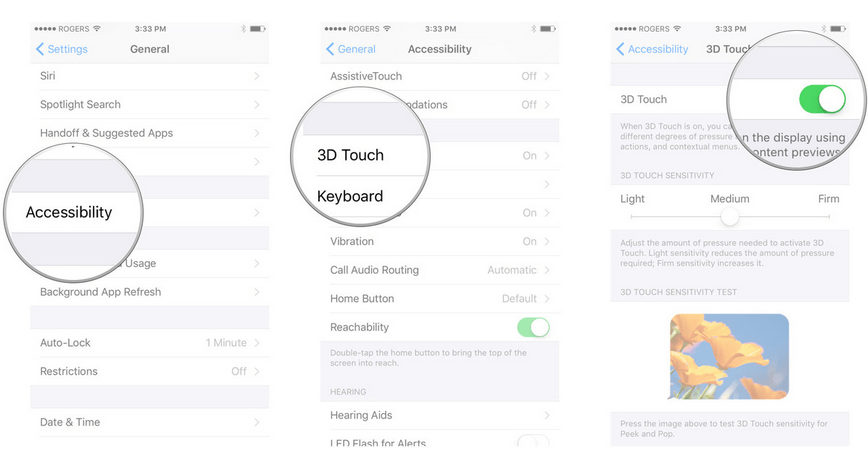
Ayarduyarlılıkfonksiyonlar3 D.Dokunma
İşlevi kullanırken sorun yaşıyorsanız ve çok fazla çaba sarf etmeniz veya tam tersi yapmanız gerekirse, akıllı telefon ekranı çok hassastır, iPhone ekranının hassasiyetini yapılandırabilme yeteneğine sahipsiniz. Bunun için beş basit adım yapmak gerekir:
- Masaüstünden "Ayarlar" menüsünü çalıştırın.
- "Genel" i seçin
- "Evrensel Erişim" i tıklayın
- "3D Dokunuş" ı seçin
- Fonksiyonu kullanmak için hangi çabaya bağlı olarak, "ortalama" konumundan "ortalama" konumdan "zayıf" veya "güçlü" konumundan "zayıf" veya "güçlü" konumundan hareket ettirin.
Ayarladıktan sonra, aynı ayarlar menüsünde, aşağıdaki özel bir resimdeki değişiklikleri test edebilirsiniz.
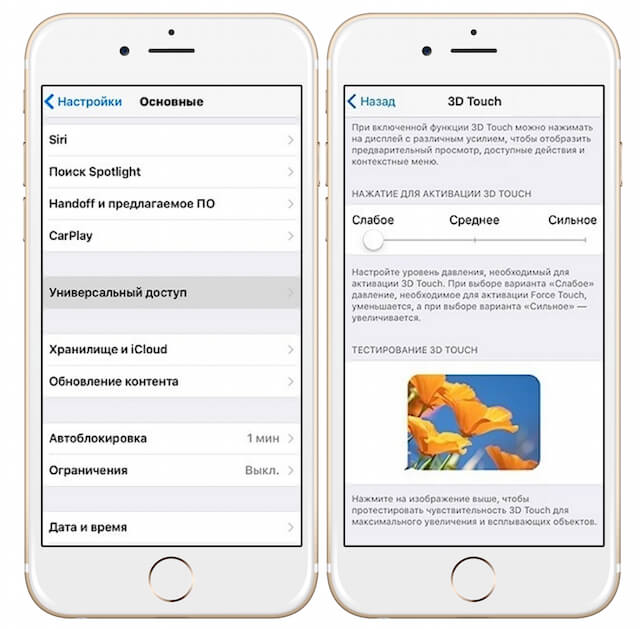
Daha önce, 3D dokunmatik işlevinin çıktısından önce uygulamanın işlevlerine erişmek için, simgesine tıklayarak çalıştırmamız gerekiyordu. Şimdi, 3D Touch sayesinde, programı bile çalıştırmıyor, çeşitli seçenekler ekleyebilirsiniz. Apple, bir kullanıcıyı uygulamalara erişmeye geçiren zamandan tasarruf etmek için harika bir yolla geldi.
Hızlı Eylem'e erişim için:
- Kullanmak istediğiniz uygulamanın simgesini bulmanız gerekir.
- Seçilen programın kısayolundaki (PEEK tuşuna) bastırın.
- İstediğiniz uygulama işlevini seçin.
Neredeyse tüm geliştirici uygulamaları bu seçeneği destekliyor, ancak bu programın hızlı bir işlem işlevi yoksa, kısa bir titreşim alacaksınız. Böylece, iPhone'unuz size hızlı eylemlerle bu programın çalışmadığını anlamanızı sağlar. Her şey yolundaysa, akıllı telefon ekranına uyacak ve içerik menüsü görüntülenir. Gelecekte, bu menüyü bağımsız olarak yapılandırabilirsiniz, ancak bunun için programa girmeniz gerekir.
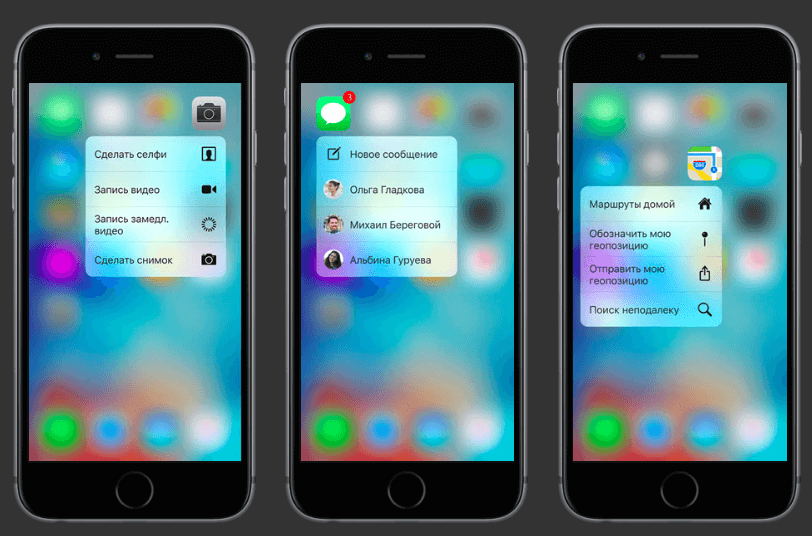
Hızlı eylemlerle çalışan uygulamalar
Şu anda, hızlı eylemin işlevi bu uygulamalar için mevcuttur:
- Mesajlar;
- Takvim;
- Fotoğraf;
- Kamera;
- Saat;
- Kartlar;
- Video;
- Cüzdan;
- Hatırlatıcılar;
- İTunes mağazası;
- App Store Uygulama Mağazası;
- Kitapları saklayın ibooks;
- Haberler;
- Telefon;
- Safari Tarayıcı;
- Postane;
- Müzik;
- FaceTime;
- İletişim;
- Arkadaşlarımı arayın.
Eklerde hızlı aksiyon özellikleri
Ayrıca bazı uygulamalarda hızlı eylemler çalışır. Örneğin, uygulamalarda veya aramada, kişilerinizin avatarına tıklayarak aramalar, mesajlar ve diğer işlevler için hızlı erişim sağlayabilirsiniz.
Mesaj: Mesajlar ve parmağınızla hareketi kolayca basarak (PEEK) (PEEK) Parmağınızla hareketin bağlamsal yanıtlarını açacaktır. Daha fazla işlev için kişiye basın (arama, mesaj vb.)
Takvim: Peek ve yukarı doğru hareket, takvim davetiyesini kabul etmenizi veya reddetmenizi sağlar.
Hatırlatıcılar: Hızlı işlem seçmek için bireysel hatırlatıcıya tıklayın.
Telefon: Sık kullanılanlar listesinde veya son mükemmel aramalar listesinde, ek iletişim yöntemleri için kişinin adını tıklayın.
Müzik: Peek ve Hareketi Parmak Yukarı Albüm / Çalma Listesi oynatır, Rastgele Çalma Modunu Etkinleştir, Müziğime Parça Ekle / Kaldır.
FaceTime: Ek iletişim yöntemleri için temasa basın (çağrı, mesaj vb.).
İletişim: Kolayca kolayca temas etmek için PEEK, ek iletişim yöntemlerini (çağrı, mesaj vb.) Seçmenizi sağlar.
Arkadaşlarımı ara: Seçilen arkadaşa dokunması kolay ve bir rota almak için yukarı kaydırın, konum değiştiğinde kendinize veya arkadaşınıza bildirin.
Nasıl kullanılırDikizlemek.vePop İç Uygulamalar
Temel anlayış prensibi hakkında konuşursak, hangi eylemlerin ışığı (PEEK) ve güçlü (pop) presleme yaptığını, ardından aşağıdakiler hatırlanmalıdır. Kolay tıklama, bağlantı veya mesaj gibi bir önizleme açar. Güçlü presleme, önizlemede yeni gördükleriniz tüm ekranda açılır. Peek-Clicking ile, ekranın geri kalanı renklendirilirken, basınızın yeri vurgulanır. Ayrıca kolay tıklama, daha önce tarif ettiğimiz gibi hızlı eylemlerin işlevine erişim sağlar.
Ve şimdi çeşitli uygulamalarda nasıl kullanılabileceği hakkında konuşalım.
Postane
3D Dokunuşuyla, içine girmeden posta kutusuna bakabilirsiniz, ancak ek özellikler elde etmek için, hala posta uygulamasını açmak zorundasınız. IOS 9'dan gelen postaları çok uygun hale geldi. PEEK Presleme, mesajı gözden geçirmenize izin verir ve POP tamamen okumak için açacaktır.
Ayrıca, mesajı okunur, sola harcamak ve silmek için. Uygun, değil mi? Önceki ekrana dönmek için, ekranın sol tarafındaki bir dayanımla düğmesine basın ve sağa doğru çalışın.
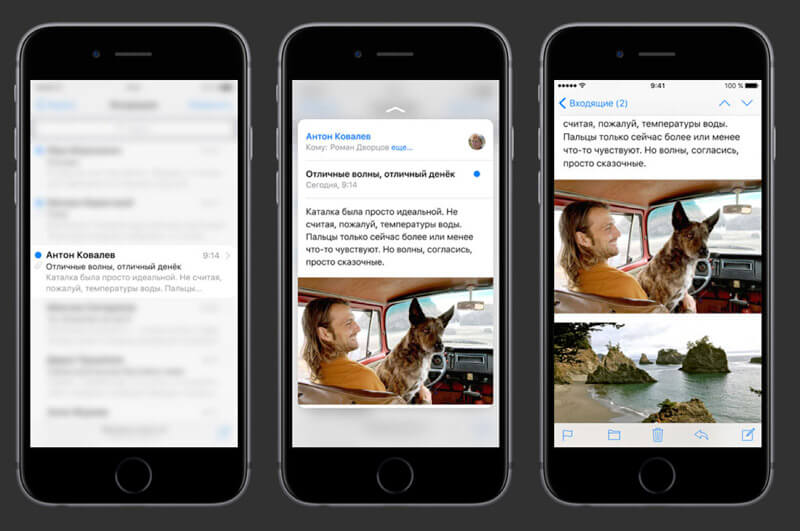
Canlı.Fotoğraf.
Kameranın uygulamasında ve fotoğraf çekme, uygulamanın ayrıca, bir gülümsemenin doğumunu görebilmeniz için, kuşu, yağmurun başlangıcını görebilmeniz için çerçeveden önce ve sonra 1,5 saniye önce yakaladığını fark edeceksiniz. Fotoğraf hayata geliyor ve sadece uygulamada değil, kilit ekranda bile onları herhangi bir zamanda canlandırabilirsiniz. Bunu yapmak için, eforla seçilen kareye basın.
Fotoğraf uygulamasında, kaydedilen fotoğrafı görüntüleyebilirsiniz. Bunu yapmak için, resmin küçük resmini tıklayın. Önizleme modunda, aralarında hareket etmek için minyatürlerle bir ölçekle birlikte açılacaktır. Fotoğrafın ayrıntılı bir görünümü için, seçilen görüntüye daha fazla basın.
IPhone 6S ve 6S Plus, presleme gücünü tanıdığından, çizim ve yazma daha doğal hale geldiğinden beri. Ekrandaki basıncın nasıl sağladığınızı bağlı olarak kalın veya ince çizgiler üretebilirsiniz. Randevudaki çizim özelliklerinde ve 3D Dokunmadan yararlanmak için güncellenen diğer çizim uygulamalarında görülebilir.
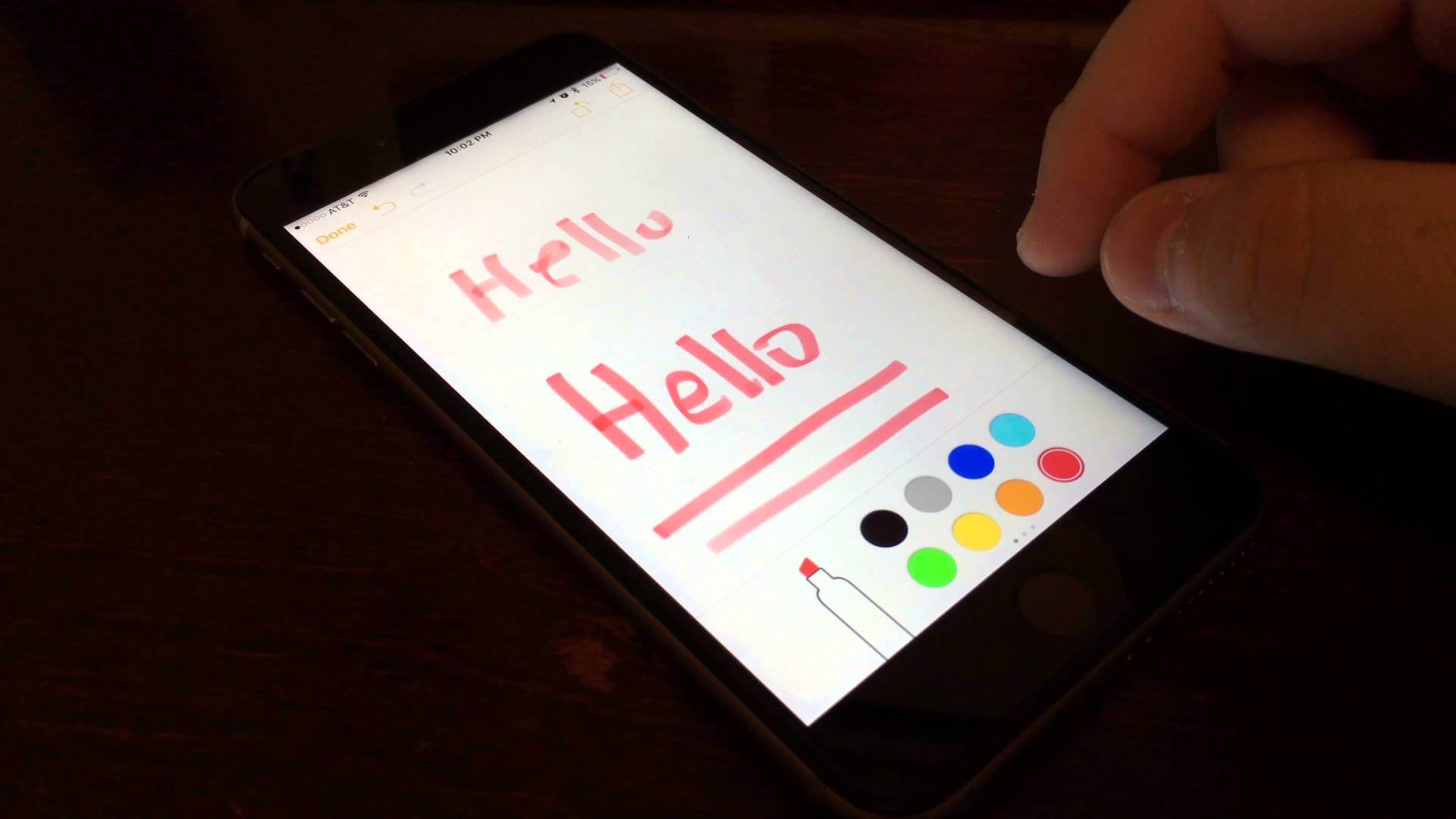
Tuş takımı
3D Dokunmatik işlevi ile, ekran klavyenizi TrackPad'a çevirebilir, bu da hareketli imleci metin uygulamalarında kullanmayı mümkün kılar. Sözcüğü tahsis etmek yerine, dokunmadan, daha doğru bir işlem için TrackPad'i kullanabilirsiniz.
TrackPad işlevselliğine erişmek için, tuşlar bulanana kadar klavyenin istediğiniz yere tıklayınız ve dokunsal geribildirim hissetmeyeceksiniz. Ardından imleci hareket ettirmek için parmağınızı TrackPad boyunca hareket ettirin. Bu moddayken, Trekpad'da biraz daha güçlü bir şekilde tıkladığınızda, metin seçimini otomatik olarak başlatırsınız.
Çoklu görev
Eski iPhone modellerinde çoklu görev modunu tetiklemek için, ev düğmesine iki kez basmak gerekliydi. 3D Dokunmatik işlevi sayesinde, iPhone 6S ve 6S Plus sahipleri, ekranın sol tarafına tıklayarak bu modu hızlı bir şekilde etkinleştirebilir.
Çoklu görev modunu aramak için, kenarın kenarındaki sol tarafa basın. Zayıf presleme, yalnızca son uygulamalı uygulamayı açmanıza izin verir ve güçlü bir presleme yeni kullanılan tüm uygulamaları açacaktır.
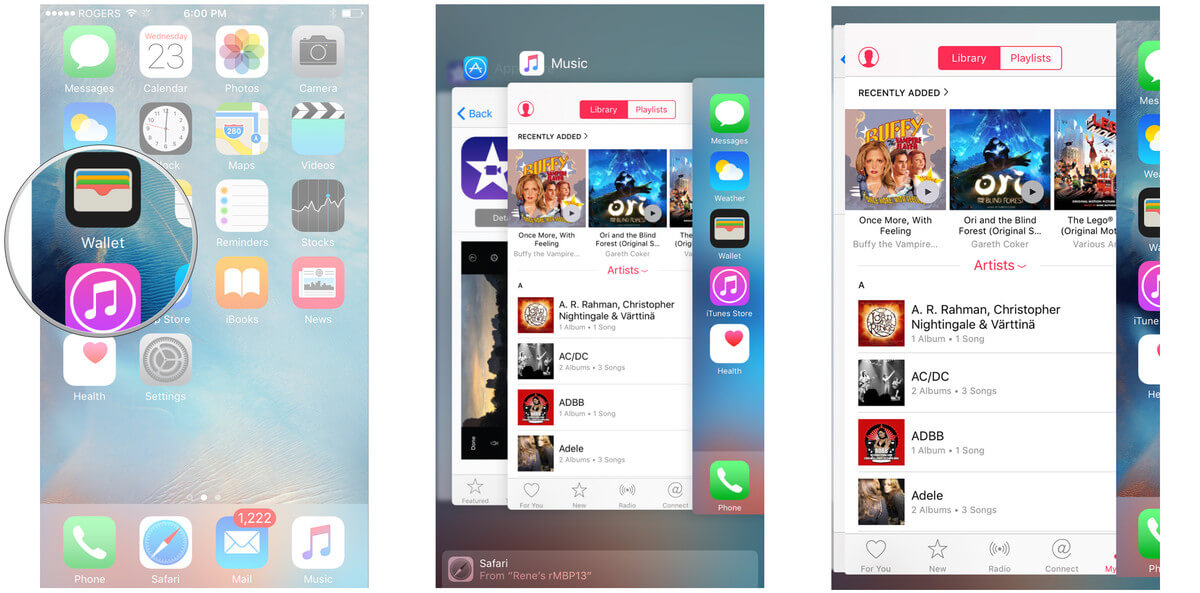
İPhone için uygulama geliştiricileri kuşkusuz, elma serbest bırakılan tüm uygulamalar için 3D Dokunmatik işlevini entegre etmek için daha fazla zamana sahipti. Ancak her gün, üçüncü taraf geliştiriciler bu teknoloji ile çalışan program sayısını artırıyor. Bunlar arasında zaten: Facebook, Twitter, Skype ve diğerleri gibi uygulamalar. Bu nedenle, daha önce yeni bir iPhone satın aldıysanız, kullanılan güncellemeleri düzenli olarak kontrol etmeyi unutmayın. Peki, 3D Dokunma'yı kullanarak izlenimlerinizle paylaşmayı unutmayın.
 Servis "Çağrıların Yasaklanması" Megafon'dan
Servis "Çağrıların Yasaklanması" Megafon'dan TELE Destek Hizmeti2: Ücretsiz Telefon
TELE Destek Hizmeti2: Ücretsiz Telefon Bluetooth kulaklıkları bir bilgisayara nasıl bağlayabilirsiniz?
Bluetooth kulaklıkları bir bilgisayara nasıl bağlayabilirsiniz?